Word中如何为图表添加题注?
来源:网络收集 点击: 时间:2024-02-24【导读】:
一篇图文并茂的word文档,通常情况下能够增加该篇文档的趣味性和可读性,图片中所插入的图表的题注可以为读者或编者提供大意,那么,我们应该如何为图表添加题注呢?工具/原料moreWindows 7 旗舰版 Word 2010方法/步骤1/7分步阅读 2/7
2/7 3/7
3/7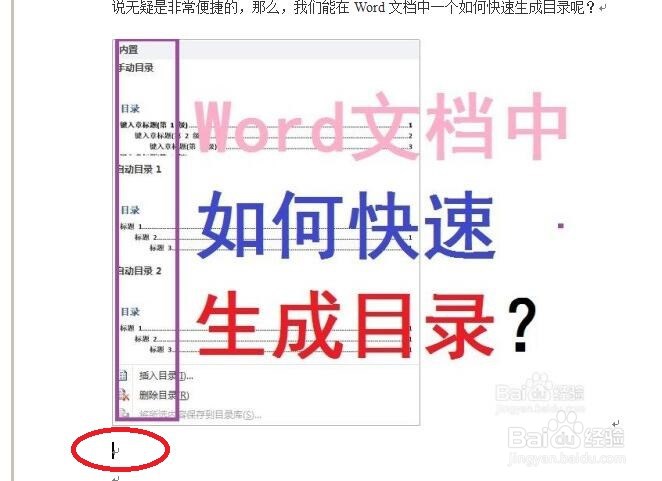 4/7
4/7 5/7
5/7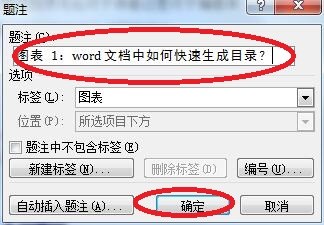 6/7
6/7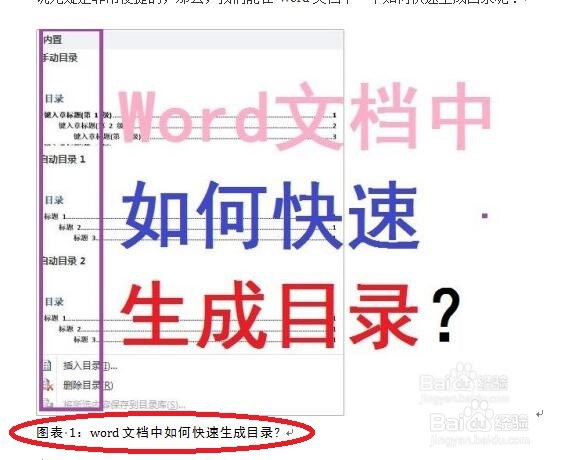 7/7
7/7
双击桌面快捷方式Word2010
 2/7
2/7随机打开一篇需要带有图表的文档
 3/7
3/7将光标定位于需要插入题注的区域
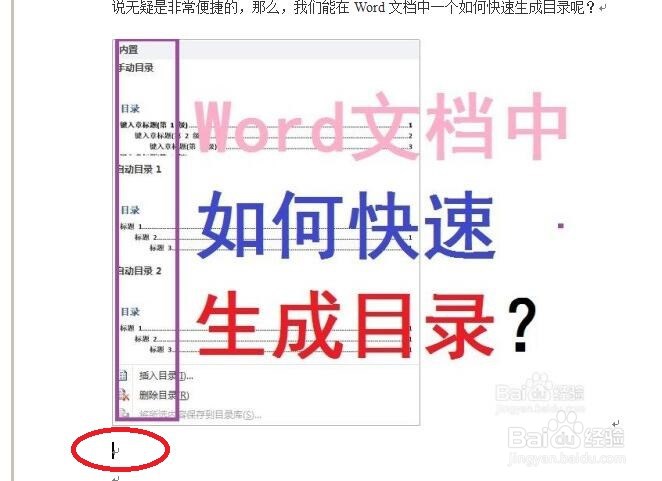 4/7
4/7点击“引用--插入题注”
 5/7
5/7弹出“题注”对话框,输入图表序号和名称“图表1:word文档中如何快速生生成目录?”,点击“确定”按钮
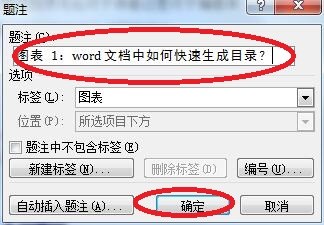 6/7
6/7此时,即可添加如下所示的题注。
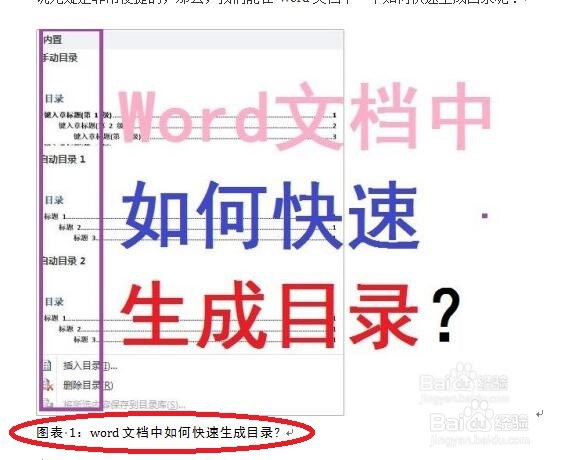 7/7
7/7总结:
双击桌面快捷方式Word2010
随机打开一篇需要带有图表的文档
将光标定位于需要插入题注的区域
点击“引用--插入题注”
弹出“题注”对话框,输入图表序号和名称“图表1:word文档中如何快速生生成目录?”,点击“确定”按钮
此时,即可添加如下所示的题注。
注意事项原创经验,多多指教
题注版权声明:
1、本文系转载,版权归原作者所有,旨在传递信息,不代表看本站的观点和立场。
2、本站仅提供信息发布平台,不承担相关法律责任。
3、若侵犯您的版权或隐私,请联系本站管理员删除。
4、文章链接:http://www.1haoku.cn/art_133463.html
上一篇:有个一米九大个的男朋友是什么感觉
下一篇:苹果13如何开启5g上网开关
 订阅
订阅